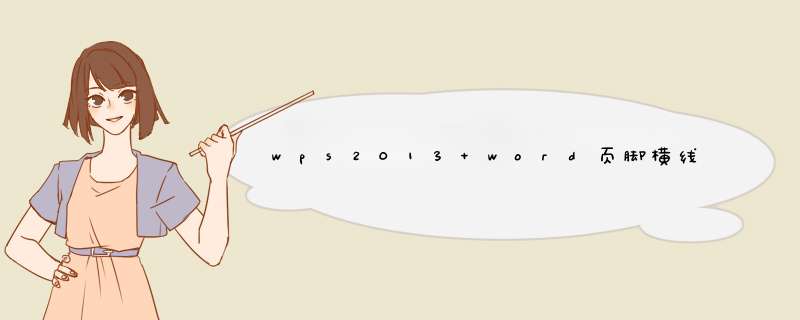
双击激活页脚——光标置于要添加横线的内容或回车符处——菜单栏——开始——段落版块——边框:右侧倒▲下拉——边框和底纹(最下面一个)——边框——应用于:段落——设置:自定义——线型:选合适的——预览:点上点下看你要添加横线位置而定——确定。
1章节--页眉横线。不足:没有自动添加页脚横线。2一劳永逸的办法:点击开始--新样式右下角的样式和格式--点击页眉右侧的下拉菜单--点修改--点对话框左下角的格式--边框--在右上角预览区添加下边框线--应用于处选段落--确定。修改页脚方法相同,只是要添加上边框线。当然,线型,颜色,磅值,都可自选。
祝你顺利!双击激活页脚——光标置于要添加横线的内容或回车符处——菜单栏——开始——段落版块——边框:右侧倒▲下拉——边框和底纹(最下面一个)——边框——应用于:段落——设置:自定义——线型:选合适的——预览:点上点下看你要添加横线位置而定——确定。
新建一个wps文档,点击“插入”,然后点击“页眉和页脚”选项,
进入页眉和页脚选项后,点击“页脚”选项,添加页脚,点击“编辑页脚”,进入编辑页脚状态,此时光标处在页脚位置。
点击“页面布局”,然后点击“页面布局”选项下的“页面边框”。
进入“边框和底纹”选项后,点击“页面边框(P)”,点击添加下横线。这样页脚就添加上横线了。
现在你就可以在横线下添加公司名称和页码编号了。
您还可通过“页脚底端距离”选项,通过“-”、“+”调整页脚底端文字和页码编号与页脚的距离。
欢迎分享,转载请注明来源:内存溢出

 微信扫一扫
微信扫一扫
 支付宝扫一扫
支付宝扫一扫
评论列表(0条)